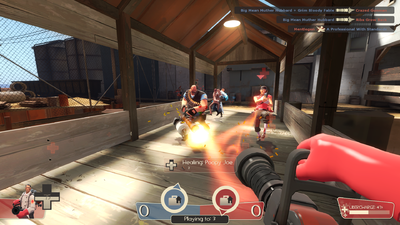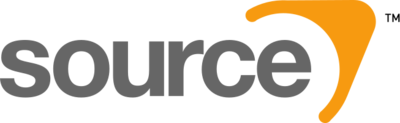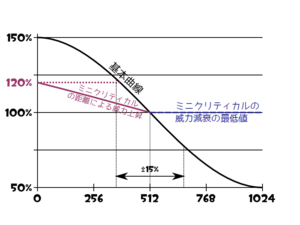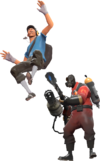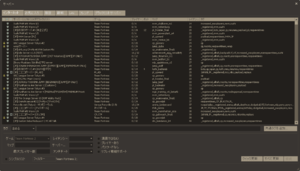Difference between revisions of "Mechanics/ja"
(更新/trans) |
(→当たり判定) |
||
| (8 intermediate revisions by 3 users not shown) | |||
| Line 1: | Line 1: | ||
| − | + | {{DISPLAYTITLE:メカニクス(TF2の仕組み)}} | |
| − | {{DISPLAYTITLE: | ||
| − | [[Image:Team Fortress 2 Screenshot.png|400px|right|thumb|[[2Fort/ja|2Fort]] での[[#戦闘|戦闘]]の様子]] | + | [[Image:Team Fortress 2 Screenshot.png|400px|right|thumb|[[2Fort/ja|2Fort]]での[[#戦闘|戦闘]]の様子]] |
{{Quotation|TF2の成功の秘訣を伝授する'''ソルジャー'''|これが手本だ!|sound=Soldier_autocappedintelligence02.wav}} | {{Quotation|TF2の成功の秘訣を伝授する'''ソルジャー'''|これが手本だ!|sound=Soldier_autocappedintelligence02.wav}} | ||
| − | ''[[Team Fortress 2/ja|Team Fortress 2]]'' | + | この項では''[[Team Fortress 2/ja|Team Fortress 2]]''においてプレイヤー、[[servers/ja|サーバー]]およびコンテンツ製作者が可能なことのルールを記述します。これらの仕組みを理解することで、より高度で白熱したゲームプレイを楽しめることでしょう。 |
== ゲームエンジン == | == ゲームエンジン == | ||
| Line 20: | Line 19: | ||
{{hatnote|もっと詳しく: [[Classes/ja|クラス]]}} | {{hatnote|もっと詳しく: [[Classes/ja|クラス]]}} | ||
| − | ''Team Fortress 2'' | + | ''Team Fortress 2'' には9つのクラスがあり、それぞれ「攻撃」、「防御」、「サポート」の3つのカテゴリに分けられていますが、あくまで目安でありゲームプレイには影響を及ぼしません。各スラスの能力や性能は[[loadout/ja|装備]]を変更することで変えることができます。 |
:{{Class link|Scout}}: 攻撃クラス。133%の[[Classes/ja#移動速度|移動速度]]と{{Metrics/Health|C=scout}}の[[Classes/ja#ヘルスポイント (HP)|ヘルスポイント]]をもち、ヒット・アンド・アウェイ戦法や目標の確保に長けている。[[Jumping/ja#ダブルジャンプ|ダブルジャンプ]]と[[control point (objective)/ja|コントロールポイント]]のキャプチャ速度(および[[Payload/ja#カート|ペイロードのカート]]を押す速度)が2倍という特殊能力を持つ。初期装備は[[Scattergun/ja|散弾銃]]、[[Pistol/ja|ピストル]]、[[Bat/ja|バット]]。 | :{{Class link|Scout}}: 攻撃クラス。133%の[[Classes/ja#移動速度|移動速度]]と{{Metrics/Health|C=scout}}の[[Classes/ja#ヘルスポイント (HP)|ヘルスポイント]]をもち、ヒット・アンド・アウェイ戦法や目標の確保に長けている。[[Jumping/ja#ダブルジャンプ|ダブルジャンプ]]と[[control point (objective)/ja|コントロールポイント]]のキャプチャ速度(および[[Payload/ja#カート|ペイロードのカート]]を押す速度)が2倍という特殊能力を持つ。初期装備は[[Scattergun/ja|散弾銃]]、[[Pistol/ja|ピストル]]、[[Bat/ja|バット]]。 | ||
| Line 65: | Line 64: | ||
ほとんどの武器は「発射物」と「即着弾」の二種類に分けられます。 | ほとんどの武器は「発射物」と「即着弾」の二種類に分けられます。 | ||
| − | *'''発射物系武器'''とは、たとえば | + | *'''発射物系武器'''とは、たとえば{{item link|Rocket Launcher}}のような、発射するとハッキリ目に見える形で投射物が飛んでゆくタイプのもので、サーバーによってその位置やエフェクトが決定され、プレイヤーのレイテンシーが低いほどサーバーへの依存度が低くなるものです。発射された「投射物」にはプレイヤーとは異なる物理法則が働いており、プレイヤーの速度によって投射物の初速が変化することはありません。また、画面の中央から発射されるのではなく、武器を持っている手の方から発射されます。たとえば右手に{{item name|Rocket Launcher}}を構えたソルジャーがロケットを発射すると、画面右側から飛んでいくという具合です。投射物の当たり判定はモデル通りではなく、プレイヤーやマップに使われているのと同じ、単一の大きなヒットボックスとなっており、しゃがみ状態を除いてプレイヤーのクラスや状態に基づいて変化しません(たとえば走っているヘビーと直立状態のスカウトは同じ投射物へのあたり判定を有しますが、しゃがんでいると異なります)。パイロの火炎放射攻撃はパーティクルに基づいたもので、ほぼ投射物系武器と同じ仕組みとなっています。 |
| − | *'''即着弾系武器'''とは、たとえば | + | *'''即着弾系武器'''とは、たとえば{{item link|Minigun}}のような、即座に当たり・外れが計算される種類のものです。近接武器と銃弾および散弾を発射する武器のほとんどがこれに当たります。即着弾系武器の当たり判定は攻撃したプレイヤーの状態によって決定されるため(投射物はサーバーに依存する)、すこし曖昧な当たり判定の計算が行われます(そのため「壁に隠れたはずなのに、どうやって当ててきたんだ?」といったことがしばしば起こります)。即着弾系武器の銃弾は、見た目は異なっていても、必ず画面中央からまっすぐ飛んでいきます。近接武器以外の即着弾系武器は完全にモデル通りの当たり判定を持っていますが(たとえば直立するヘビーは同じく直立するスカウトよりも大きな当たり判定を持つ)、近接武器は発射物系武器と同じ当たり判定を持ちます。 |
| − | ** | + | **近接武器以外の即着弾系武器は、反動によるブレが起こる前の最初の一発は必ず照準の中央に正確に飛んでゆき、ブレは1.25秒で収まります(ちなみに{{item link|Sniper Rifle}}は撃ってから次弾を発射するまで必ず1.25秒必要なため、常に正確な射撃が可能)。初弾から1.25秒経過しないうちに次弾を発射していくと、反動によってブレが発生していきます。二つの例外として、{{item link|Ambassador}}と{{item link|Enforcer}}はブレが特殊で、{{item name|Ambassador}}は初弾を撃つとすぐさま最大のブレ幅となり、{{item name|Enforcer}}もブレを無くすのに同量の時間が必要ですが、約0.9秒でブレが収まります。 |
=== 武器の種類 === | === 武器の種類 === | ||
| Line 171: | Line 170: | ||
サーバー設定はゲームプレイ、とりわけゲームバランスや内容に多大な影響を及ぼします。プレイヤーはサーバーブラウザを用いて遊びたいサーバーを検索し、さらにタグ(ゲームモードやリスポーン時間など)を指定して絞り込み、プレイヤー数、マップ、レイテンシー、そして自身の好みで選びます。一般的に、サーバーが置かれている位置がプレイヤーの位置に近いほどレイテンシーも低くなり、より素早い接続と正確な当たり判定が得られます。ゲームの快適な動作はサーバーのハードウェアやネットワーク設定に影響し、とりわけ接続人数の多さやプレイ中の[[mods/ja|MOD]]に大きく依存します。 | サーバー設定はゲームプレイ、とりわけゲームバランスや内容に多大な影響を及ぼします。プレイヤーはサーバーブラウザを用いて遊びたいサーバーを検索し、さらにタグ(ゲームモードやリスポーン時間など)を指定して絞り込み、プレイヤー数、マップ、レイテンシー、そして自身の好みで選びます。一般的に、サーバーが置かれている位置がプレイヤーの位置に近いほどレイテンシーも低くなり、より素早い接続と正確な当たり判定が得られます。ゲームの快適な動作はサーバーのハードウェアやネットワーク設定に影響し、とりわけ接続人数の多さやプレイ中の[[mods/ja|MOD]]に大きく依存します。 | ||
| − | サーバーはプレイヤーができるのと同じように、[[scripting/ja|スクリプト]]とコンフィグで稼働し、"rcon" でクライアントからコマンド制御することが可能です。その他の特徴的な機能として、様々なプラグインを導入することで、ゲーム内容をいじったり、サーバーの管理や状況把握のアシストを提供することができます。代表的なものは [[SourceMod/ja|SourceMod]] と HLStatsX です。プライグインを導入する代わりに、[ | + | サーバーはプレイヤーができるのと同じように、[[scripting/ja|スクリプト]]とコンフィグで稼働し、"rcon" でクライアントからコマンド制御することが可能です。その他の特徴的な機能として、様々なプラグインを導入することで、ゲーム内容をいじったり、サーバーの管理や状況把握のアシストを提供することができます。代表的なものは [[SourceMod/ja|SourceMod]] と HLStatsX です。プライグインを導入する代わりに、[http://tf2lobby.com/ Team Fortress 2 Lobby] といった外部のマッチメイキングプログラムからログを使用し、ゲーム外部からサーバー状況を把握することができます。 |
以下はプラグインや外部プログラムを使用せずとも、ゲーム内容を変更可能なサーバー設定要素の一覧です: | 以下はプラグインや外部プログラムを使用せずとも、ゲーム内容を変更可能なサーバー設定要素の一覧です: | ||
| Line 181: | Line 180: | ||
* '''ピュアモード''': ConVar で <tt>sv_pure</tt> の数値を設定することにより、サーバー上でカスタムファイルの使用を許可するか否かを設定可能です。「0」にした場合、プレイヤーは自由にカスタムファイルを使用できます。「1」にした場合、プレイヤーはサーバーのホワイトリストで使用されたカスタムファイルのみ使用できます。「2」にした場合、プレイヤーは[[Valve/ja|Valve]]が特例で許可しているものを除き、カスタムファイルを一切使用できなくなります。 | * '''ピュアモード''': ConVar で <tt>sv_pure</tt> の数値を設定することにより、サーバー上でカスタムファイルの使用を許可するか否かを設定可能です。「0」にした場合、プレイヤーは自由にカスタムファイルを使用できます。「1」にした場合、プレイヤーはサーバーのホワイトリストで使用されたカスタムファイルのみ使用できます。「2」にした場合、プレイヤーは[[Valve/ja|Valve]]が特例で許可しているものを除き、カスタムファイルを一切使用できなくなります。 | ||
* '''SourceTV''': サーバーは SourceTV を許可することで、観戦者による試合への干渉を気にすることなく、多くの人に試合の観戦を許可することができます。SourceTV は観戦者と同様に、どちらかのチームに所属せず、サーバーの人数スロットをひとつ埋めます。プレイヤーとは異なり、SourceTV はサーバーのIPアドレス(異なるポート番号を使用)から観戦者視点で放送します。 | * '''SourceTV''': サーバーは SourceTV を許可することで、観戦者による試合への干渉を気にすることなく、多くの人に試合の観戦を許可することができます。SourceTV は観戦者と同様に、どちらかのチームに所属せず、サーバーの人数スロットをひとつ埋めます。プレイヤーとは異なり、SourceTV はサーバーのIPアドレス(異なるポート番号を使用)から観戦者視点で放送します。 | ||
| − | * '''特別なモード''': サーバー設定により、[[ | + | * '''特別なモード''': サーバー設定により、[[Highlander/ja|ハイランダー]]やトーナメントモードといった特別なモードを、どんなマップでも行うことが可能です。これは主に身内のイベントや対抗戦に利用できます。 |
その他の主要な設定として、チームの人数とバランスや、オールトーク(全プレイヤーにVCが聞こえるもの)、接続プレイヤーのpingの上限設定などがあります。 | その他の主要な設定として、チームの人数とバランスや、オールトーク(全プレイヤーにVCが聞こえるもの)、接続プレイヤーのpingの上限設定などがあります。 | ||
== コンフィグ設定 == | == コンフィグ設定 == | ||
| − | + | ''Team Fortress 2'' のゲームクライアントは様々なコンフィグ設定が可能です。設定により、プレイヤーはTF2の動作、パフォーマンス、描画など様々なことを変更できます。これらの設定は[[Options/ja|オプションの詳細設定]]からコンソールでのみ変更可能です。 | |
=== プログラムのセットアップ === | === プログラムのセットアップ === | ||
| Line 192: | Line 191: | ||
{{hatnote|もっと詳しく: [[Steam/ja|Steam]]、[[Launch options/ja|起動設定]]}} | {{hatnote|もっと詳しく: [[Steam/ja|Steam]]、[[Launch options/ja|起動設定]]}} | ||
| − | + | プレイヤーのマシン、OS、Steam設定といった様々な要素はTF2に影響します。そしてこれまでの長きにわたるアップデートにより、''Team Fortress 2'' を快適にプレイするには多くのシステムリソースを必要とするようになりました。そして、いくつかのデフォルトのプログラムの機能は、プレイヤーにパフォーマンスの問題や個人的な問題を引き起こすといった望まない結果を生むようになりました。 | |
| − | + | Steamは初期状態では、「Steam クラウド」による同期システムと「Steamコミュニティゲーム内オーバーレイ」の両方が有効になっており、これらはSteam設定から変更可能です。また、Steamのインターフェース上から起動設定を変更することも可能です。その名の通り、起動設定の変更を変更することでTF2の起動時にその設定が適用されます。起動設定はSteamライブラリからTF2のプロパティを開き「起動設定...」から変更が可能です。起動設定に使用するコマンドは、複数を入力するときはスペースで区切ります。そしてそのコマンドが「否定」にあたるものであればコマンドの前に「-」を、「肯定」にあたるものならば「+」を付けなければなりません。起動設定の変更により、様々な影響があります。以下に例を挙げます。 | |
| − | * ''' | + | * '''Alt+Tab をスムーズに動作させる''': TF2起動中に他のウィンドウを見たいときに、縁を無くしたウィンドウモードで起動することで、スムーズな行き来が可能になります(逆に強制的にフルスクリーンで起動したいときは「<tt>-full</tt>」です)。例えば解像度が 1440x900 ならば「<tt>-window -noborder -w 1440 -h 900</tt>」こう記述することで可能です。 |
| − | * '''DirectX | + | * '''DirectX レベル''': パフォーマンスの都合上、あるいは好みにより、TF2の DirectX のレベルを指定できます。例えば DirectX 8.1 にしたい場合は「<tt>-dxlevel 81</tt>」です。 |
| − | * '''Disabling Extraneous Features''': | + | * '''Disabling Extraneous Features''': メモリ使用量の増大やパフォーマンスの低下は未使用の機能を無効化することで軽減できます。例えば「<tt>-novid -nojoy -noipx -nocrashdialog</tt>」こう記述します。 |
| − | + | Steam設定に加え、起動設定はTF2への個人のショートカットをファイルに「<tt>"C:\Program Files\Steam\Steam.exe" -applaunch 440</tt>」と記すことで明記することができます。 | |
| + | 例えば、このショートカットはTF2をフルスクリーンで、オープニングの動画を再生せずに起動します。 | ||
"C:\Program Files\Steam\Steam.exe" -applaunch 440 -full -novid | "C:\Program Files\Steam\Steam.exe" -applaunch 440 -full -novid | ||
| − | + | ビデオカードとサウンドカードのコンフィグツールはゲーム設定を上書きできてしまいます。例えば、ビデオカードのユーティリティの中には「<tt>mat_picmip</tt>」をTF2の通常の許容範囲外の値に外部から書き変えるため、[[cheat/ja|チート]]と判断されることもあります。 | |
| − | + | TF2のマウスコントロールOSの影響を受けやすくなっています。これは起動設定でレジストリを編集することで軽減できますが、最も簡単な方法は、Raw input を有効化(「<tt>m_rawinput 1</tt>」)してやることです。 | |
=== カスタム === | === カスタム === | ||
| − | [[Image:Fov Comparison.PNG|thumb|right|300px|上:初期設定のFOV 下:最大値のFOV | + | [[Image:Fov Comparison.PNG|thumb|right|300px|上:初期設定のFOV 下:最大値のFOV ※同じ地点に立って撮影]] |
{{hatnote|もっと詳しく: [[Options/ja|オプション]]、[[Scripting/ja|スクリプト]]、[[Heads-up display/ja|HUD]]}} | {{hatnote|もっと詳しく: [[Options/ja|オプション]]、[[Scripting/ja|スクリプト]]、[[Heads-up display/ja|HUD]]}} | ||
| − | + | TF2のプレイをカスタムするのに最も簡単な方法は、ゲーム内のオプション設定を変更することです。オプション設定は本来「ConVars」で変更することを、ユーザーが分かりやすく出来るように作られています。そのため、[[console/ja|開発者コンソール]]から手動で全て設定することも可能です。以下に例を挙げます。 | |
| − | * ''' | + | * '''キーボード''': キー設定の割り当てを簡単に設定できます(コンソールから「<tt>bind "キー" "コマンド"</tt>」とコマンドすることでも可能)。詳細設定では高速武器切り替え(攻撃キーによる武器の選択が不要)の有効化や、開発者コンソール(コンソールコマンドを使用する人には必須)の有効化などが可能です。 |
| − | * ''' | + | * '''マウス''': マウスとゲームパッドの設定が可能です。"Raw input" を有効化すると、OSのマウス設定を経由するようになるため、より信頼性の高い照準が可能になります。 |
| − | * ''' | + | * '''オーディオ''': サウンド関連の設定が可能です。クローズドキャプションはカスタムファイルが無ければ動作しません。 |
| − | * ''' | + | * '''ビデオ''': ディスプレイに関する設定が可能です。いくつかの設定は起動設定から変更可能で、FPSのコンフィグは見えないか、無効化されています。詳細設定ではFOVのスライダーがあり、ゲーム内の視界を広くすることが可能です。 |
| − | * ''' | + | * '''ボイス''': ゲーム内のボイスチャットに関する簡単な設定が可能です。 |
| − | * '''[[Multiplayer options]]''': | + | * '''[[Multiplayer options/ja|マルチプレイヤーオプション]]''': ゲームプレイに関する様々な要素(多くは[[Multiplayer options/ja#詳細マルチプレイヤーオプション|詳細マルチプレイヤーオプション]]から設定できます)と、コンテンツのダウンロードについての設定が可能です。 |
| − | |||
| − | + | 変更した設定は「ConVars」により 「<tt>C:\Program Files\Steam\steamapps\STEAMLOGIN\team fortress 2\tf\</tt>」 にある 「<tt>cfg</tt>」 フォルダの 「<tt>config.cfg</tt>」 に保存されます。初期設定動態では「<tt>config.cfg</tt>」はSteamクラウドに保存されます。 | |
| − | + | また、メニュー画面では、「ConVars」は特定の[[scripting/ja|スクリプト]]を用いることでも変更可能です。スクリプト設定はより高度で特殊な好みの動作の設定が可能で、ゲームプレイやパフォーマンスに関するものなど様々なものがあります(パフォーマンスに関するものを指してコンフィグと呼ぶことが多い)。スクリプトファイルは(大抵<tt>C:\Program Files\Steam\steamapps\STEAMLOGIN\team fortress 2\</tt>にある)「<tt>cfg</tt>」フォルダ内にあります。「<tt>autoexec.cfg</tt>」ファイルはゲームの起動時に読み込まれ、クラス名のファイル(たとえば<tt>scout.cfg</tt>など)はそのクラスでの初回リスポーン時に読み込まれます。ほとんどのスクリプトは「<tt>bind</tt>, <tt>alias</tt>」のゲームコマンドと「ConVars」を用いており、また「<tt>wait</tt>」コマンドは自動化された、時系列順の機能を果たしますが、サーバー設定により無効化されることもあります( <tt>sv_allow_wait_command 0</tt>)。 | |
| + | |||
| + | TF2の外観の多くは[[Heads-up display/ja|ヘッドアップディスプレイ]]、通称 "HUD" を編集することで変更可能です。多くのカスタムHUDは、そのHUDがカスタムマテリアルファイルを使用していない限りは、サーバー設定に依らないで動作しますが、カスタムコンテンツで構成されている場合は、「<tt>sv_pure</tt>」に設定しているサーバーには接続できません。そのため多くのHUDは「<tt>sv_pure</tt>」のサーバーにも接続可能なように「<tt>/resource/</tt> と <tt>/scripts/</tt>」のみを含んでいます。 | ||
=== ツール === | === ツール === | ||
{{hatnote|もっと詳しく: [[Help:Recording demos/ja|ヘルプ:デモの撮影]]、[[Steam Workshop/ja|Steamワークショップ]]}} | {{hatnote|もっと詳しく: [[Help:Recording demos/ja|ヘルプ:デモの撮影]]、[[Steam Workshop/ja|Steamワークショップ]]}} | ||
| − | + | TF2には様々な内部ツール(ゲーム内で使用するものなど)や外部ツールがあり、これらを使用することで、プレイを便利にしたり、様々な編集・解析を行うことができます。以下はその一例です: | |
| + | |||
| + | * '''デモの録画・再生機能''': プレイヤーは(コンソールで「<tt>record ファイル名</tt>」と入力することにより)ゲームプレイのデモを外部ソフトを使わずとも録画することができ、撮影後に閲覧したり共有することが可能です。デモはコンソールに「<tt>playdemo ファイル名</tt>」と入力することで再生でき「<tt>startmovie</tt>」と入力することで動画にキャプチャすることが可能です。[http://etf2l.org/faq/p-rec/ PREC] はValve公認の最も一般的なデモの自動録画プラグインです。 | ||
| + | |||
| + | * '''TF2 Tool Mode''': TF2は起動設定に「<tt>-tools</tt>」と記すことにより、"ツールモード"で起動することが可能です。ツールモードではコメンタリー・エディターやマテリアル・エディター、そして最も注目すべき機能として、パーティクル・エディターも使用可能になります。 | ||
| + | |||
| + | * '''Source SDK''': [[Source Engine/ja|Source Engine]] Software Development Kit、略してSDKは、すべてのSource エンジンを使用し[[Steam/ja|Steam]]を介して起動するゲームに付属するプログラム群で、モデル・ビュアー(Wikiの様々なポーズをとっている画像もこれを使用しています)やハンマー・エディター(マップ製作用)を含んでいます。SDKはSteamのライブラリ上から入手可能で、[[vdc:SDK_Docs|専用のWiki]]{{lang icon|en}}もあります。 | ||
| + | |||
| + | * '''GCFScape''': [[vdc:GCFScape|GCFScape]] はTF2のゲームファイルの中身を閲覧したり展開するためのソフトで、カスタムコンテンツ製作者に最も使用されている外部ツールです。GCFScape はまた、ゲームファイルの認証や最適化(デフラグ)にも使用できます。GCFScape で回答したVTFファイルの閲覧や編集には [[vdc:VTFEdit|VTFEdit]] が最も一般的に使用されています。 | ||
| − | + | これらのツール、そしてモデリングソフトやサウンド編集ソフトも使用することで、TF2のゲーム内の様々な要素を編集可能ですが、実際の動作にはサーバー設定(特に {{code|sv_pure}} が有効化されているかやホワイトリストに記されているか)に大きく依存します。 | |
| − | |||
| − | |||
| − | |||
| − | |||
| − | + | ユーザーが作成したコンテンツは[[Steam Workshop/ja|Steamワークショップ]]を通して[[Valve/ja|Valve]]に提出することができます。公式に採用するに値すると判断されたコンテンツは作者の名前が公表されるだけでなく、その貢献に対して報酬が支払われます。 | |
== 関連項目 == | == 関連項目 == | ||
| − | * [[:Category:Gameplay/ja]] | + | * [[:Category:Gameplay/ja|ゲームプレイに関する記事のカテゴリ]] |
| − | * [[:Category:Customization/ja]] | + | * [[:Category:Customization/ja|ゲーム内容のカスタマイズに関する記事のカテゴリ]] |
== 外部リンク == | == 外部リンク == | ||
Latest revision as of 08:44, 27 October 2020
| 「 | これが手本だ!
聴く
— TF2の成功の秘訣を伝授するソルジャー
|
」 |
この項ではTeam Fortress 2においてプレイヤー、サーバーおよびコンテンツ製作者が可能なことのルールを記述します。これらの仕組みを理解することで、より高度で白熱したゲームプレイを楽しめることでしょう。
目次
ゲームエンジン
Team Fortress 2 はオレンジボックス版のSource エンジンで動作しており、ウィンドウズ、Xbox 360、PlayStation 3、Mac OS X および Linux 向けに設計されています。オレンジボックスエンジンは「ハードウェア・フェイス・レンダリング」機能や柔らかな粒子の表現、マルチコア・レンダリング機能などを搭載しています。TF2は最大24人またはそれ以下の人数(Xbox版は18人、PS3版は16人)でのプレイに焦点を当てて作られています。PCおよびMac版では最大32人対戦のサーバーも作成可能です。全てのプレイヤーの行動とオプションはコンソールコマンドから制御することが可能です。
クラス
Team Fortress 2 には9つのクラスがあり、それぞれ「攻撃」、「防御」、「サポート」の3つのカテゴリに分けられていますが、あくまで目安でありゲームプレイには影響を及ぼしません。各スラスの能力や性能は装備を変更することで変えることができます。
 スカウト: 攻撃クラス。133%の移動速度と125のヘルスポイントをもち、ヒット・アンド・アウェイ戦法や目標の確保に長けている。ダブルジャンプとコントロールポイントのキャプチャ速度(およびペイロードのカートを押す速度)が2倍という特殊能力を持つ。初期装備は散弾銃、ピストル、バット。
スカウト: 攻撃クラス。133%の移動速度と125のヘルスポイントをもち、ヒット・アンド・アウェイ戦法や目標の確保に長けている。ダブルジャンプとコントロールポイントのキャプチャ速度(およびペイロードのカートを押す速度)が2倍という特殊能力を持つ。初期装備は散弾銃、ピストル、バット。
 ソルジャー: 攻撃クラス。80%の移動速度と200のヘルスポイントをもち、攻防両面において状況を選ばず柔軟に能力を発揮する。ロケットジャンプで通常では行けない場所へ行くことが可能。初期装備はロケットランチャー、ショットガン、シャベル。
ソルジャー: 攻撃クラス。80%の移動速度と200のヘルスポイントをもち、攻防両面において状況を選ばず柔軟に能力を発揮する。ロケットジャンプで通常では行けない場所へ行くことが可能。初期装備はロケットランチャー、ショットガン、シャベル。
 パイロ: 攻撃クラス。100%の移動速度と175のヘルスポイントをもち、接近戦と集団のサポートに長けている。敵を炎に包む、圧縮空気で敵を吹き飛ばす、延焼ダメージを受けないという特殊能力を持つ。初期装備は火炎放射器、ショットガン、消防斧。
パイロ: 攻撃クラス。100%の移動速度と175のヘルスポイントをもち、接近戦と集団のサポートに長けている。敵を炎に包む、圧縮空気で敵を吹き飛ばす、延焼ダメージを受けないという特殊能力を持つ。初期装備は火炎放射器、ショットガン、消防斧。
 デモマン: 防御クラス。93.33%の移動速度と175のヘルスポイントをもち、爆発物を用いた「面」の制圧に長けている。粘着爆弾ジャンプの特殊能力を持つ。初期装備はグレネードランチャー、粘着爆弾ランチャー、ボトル。
デモマン: 防御クラス。93.33%の移動速度と175のヘルスポイントをもち、爆発物を用いた「面」の制圧に長けている。粘着爆弾ジャンプの特殊能力を持つ。初期装備はグレネードランチャー、粘着爆弾ランチャー、ボトル。
 エンジニア: 防御クラス。100%の移動速度と125のヘルスポイントをもち、「面」の制圧と支援に長けている。装置を作成し、維持し、性能を向上させ、移動させる特殊能力を持つ。初期装備はショットガン、ピストル、スパナ、PDA。
エンジニア: 防御クラス。100%の移動速度と125のヘルスポイントをもち、「面」の制圧と支援に長けている。装置を作成し、維持し、性能を向上させ、移動させる特殊能力を持つ。初期装備はショットガン、ピストル、スパナ、PDA。
 メディック: サポートクラス。106.67%の移動速度と150のヘルスポイントをもち、味方の体力を回復させ、前線を維持することに長けている。体力が自動で回復し、味方の体力の回復とユーバーチャージにより自身と仲間を無敵化させる特殊能力を持つ。初期装備は注射銃、メディガン、電動骨ノコ。
メディック: サポートクラス。106.67%の移動速度と150のヘルスポイントをもち、味方の体力を回復させ、前線を維持することに長けている。体力が自動で回復し、味方の体力の回復とユーバーチャージにより自身と仲間を無敵化させる特殊能力を持つ。初期装備は注射銃、メディガン、電動骨ノコ。
 スナイパー: サポートクラス。100%の移動速度と125のヘルスポイントをもち、遠距離から敵を倒すことに長けている。ヘッドショットを行う特殊能力を持つ。初期装備はスナイパーライフル、SMG、ククリ刀。
スナイパー: サポートクラス。100%の移動速度と125のヘルスポイントをもち、遠距離から敵を倒すことに長けている。ヘッドショットを行う特殊能力を持つ。初期装備はスナイパーライフル、SMG、ククリ刀。
 スパイ: サポートクラス。100%の移動速度と125のヘルスポイントをもち、隠密行動による敵の妨害と暗殺に長けている。変装、サッパーの設置、透明化、ヘッドショット(アンバサダー装備時のみ)、バックスタブの特殊能力を持つ。初期装備はリボルバー、サッパー、ナイフ、変装キット、透明ウォッチ。
スパイ: サポートクラス。100%の移動速度と125のヘルスポイントをもち、隠密行動による敵の妨害と暗殺に長けている。変装、サッパーの設置、透明化、ヘッドショット(アンバサダー装備時のみ)、バックスタブの特殊能力を持つ。初期装備はリボルバー、サッパー、ナイフ、変装キット、透明ウォッチ。
戦闘
このゲームにおいて「戦闘」とは敵対する2つのチームが「目標」をめぐって争うために行われます。Team Fortress 2 においては戦闘に影響を与える様々な要素があります。
ダメージ
ほとんどの武器は敵のヘルスにダメージを与えることができます。サーバーが特別に設定を行っていない限り、味方にダメージを与えることはありませんが、自分自身は受けます。多くの武器は与えるダメージに一定のブレがあります(スナイパーとスパイのヘッドショットおよびスパイのバックスタブを除く)。ほとんどの武器は敵との距離が近いほどダメージが増し、逆に遠いほど減少します。ただしミニクリティカルは例外で、近づくことによる威力の上昇はあれど、どれだけ離れていてもダメージが減少することはありません。威力は攻撃したプレイヤーとそれを受ける敵との間の距離に依存して変化します。これは最初に攻撃を発射した位置で決定されるので、攻撃を発射した後に敵に近づいてもダメージが増加したりすることはありません。爆発ダメージは爆心地と敵との距離により変化します。爆発ダメージの多くはプレイヤー自身にもダメージを与えますが、ソルジャーとデモマンは自身の攻撃によるダメージに対して耐性を持っています。
サーバーによって無効化されない限り、多くの武器のダメージはランダムに最大±15%増減し、半ランダムにクリティカルヒットになります。クリティカルヒットはランダムなダメージの増減や威力による増減の影響を受けず、常に武器の基本ダメージの300%のダメージを与えます。クリティカル攻撃はチームカラーの電気のような音とエフェクトをまといます(特に爆発物が顕著)。直前までに敵に与えていたダメージ量によって変化しますが、通常、近接攻撃以外は2~12%、近接攻撃は15~25%のクリティカル発生率をもちます。しかし例えばマーケット・ガーデナーのような武器はランダムクリティカルヒットが発生しません。クリティカル攻撃が敵にヒットすると、敵の頭上にそれを表すテキストが表示され、特徴的なサウンドが再生され、敵は大きく吹き飛ばされます。クリティカル攻撃による自爆は、上述のテキストとサウンドがでますが、通常の攻撃となんら変わりなく、追加のダメージやノックバックの増加もありません。クリティカルヒットを単一の攻撃に重ねがけすることはできません。
武器の中にはミニクリティカルを引き起こすものがあります。ミニクリティカルはクリティカルヒットと似ていますが、基本ダメージの最大135%のダメージを与え、ノックバック量も少なく、テキストやサウンドも独自のものになります。また、クリティカルヒットはどんな距離からでも一定のダメージを与えるのに対し、ミニクリティカルは敵との距離が近いほど威力が増加します。ミニクリティカルとクリティカルヒットの発生条件が重なった場合、通常のクリティカルヒットとして扱われます。クリティカル攻撃のように、ミニクリティカルによる自爆は通常のものとなんら変わりありません。
装置はクリティカルヒットやミニクリティカルおよび距離によって受けるダメージは増加しません。同様に、装置による攻撃も距離による威力の増減、クリティカルおよびミニクリティカル化することはありません。
当たり判定

ほとんどの武器は「発射物」と「即着弾」の二種類に分けられます。
- 発射物系武器とは、たとえばロケットランチャーのような、発射するとハッキリ目に見える形で投射物が飛んでゆくタイプのもので、サーバーによってその位置やエフェクトが決定され、プレイヤーのレイテンシーが低いほどサーバーへの依存度が低くなるものです。発射された「投射物」にはプレイヤーとは異なる物理法則が働いており、プレイヤーの速度によって投射物の初速が変化することはありません。また、画面の中央から発射されるのではなく、武器を持っている手の方から発射されます。たとえば右手にロケットランチャーを構えたソルジャーがロケットを発射すると、画面右側から飛んでいくという具合です。投射物の当たり判定はモデル通りではなく、プレイヤーやマップに使われているのと同じ、単一の大きなヒットボックスとなっており、しゃがみ状態を除いてプレイヤーのクラスや状態に基づいて変化しません(たとえば走っているヘビーと直立状態のスカウトは同じ投射物へのあたり判定を有しますが、しゃがんでいると異なります)。パイロの火炎放射攻撃はパーティクルに基づいたもので、ほぼ投射物系武器と同じ仕組みとなっています。
- 即着弾系武器とは、たとえばミニガンのような、即座に当たり・外れが計算される種類のものです。近接武器と銃弾および散弾を発射する武器のほとんどがこれに当たります。即着弾系武器の当たり判定は攻撃したプレイヤーの状態によって決定されるため(投射物はサーバーに依存する)、すこし曖昧な当たり判定の計算が行われます(そのため「壁に隠れたはずなのに、どうやって当ててきたんだ?」といったことがしばしば起こります)。即着弾系武器の銃弾は、見た目は異なっていても、必ず画面中央からまっすぐ飛んでいきます。近接武器以外の即着弾系武器は完全にモデル通りの当たり判定を持っていますが(たとえば直立するヘビーは同じく直立するスカウトよりも大きな当たり判定を持つ)、近接武器は発射物系武器と同じ当たり判定を持ちます。
- 近接武器以外の即着弾系武器は、反動によるブレが起こる前の最初の一発は必ず照準の中央に正確に飛んでゆき、ブレは1.25秒で収まります(ちなみにスナイパーライフルは撃ってから次弾を発射するまで必ず1.25秒必要なため、常に正確な射撃が可能)。初弾から1.25秒経過しないうちに次弾を発射していくと、反動によってブレが発生していきます。二つの例外として、AmbassadorとEnforcerはブレが特殊で、Ambassadorは初弾を撃つとすぐさま最大のブレ幅となり、Enforcerもブレを無くすのに同量の時間が必要ですが、約0.9秒でブレが収まります。
武器の種類
各クラスには固有の武器があり、それらは1、2、3のスロット(それぞれプライマリ、セカンダリ、近接武器と呼ばれることが多い)に装備されます。クラスによっては追加のスロットがあり、エンジニアのPDAやスパイの変装キットがそれにあたります。プレイヤーは装備画面から武器や装飾品アイテムを選択することができます。
ほとんどの非近接武器は弾薬を必要とします。またそこからさらに弾倉を持つタイプ(ピストルのように弾倉に入る弾の数が決まっていて、撃ち尽くすとリロードが必要になる)と弾倉をもたないタイプ(ミニガンのように弾が無くなるまで、リロードせずに撃ち尽くせるもの)の二種類に分けられます。そこからさらに弾倉ありタイプの武器はリロードの方式によって、マガジン式(リボルバーのように一動作で完全にリロードできるもの)と、一発一発弾を込めるもの(ショットガンなど)の二種類に分けられます。リロードの動作は途中で攻撃あるいは武器の変更を行うことでいつでも中断可能ですが、中断した場合はもちろんリロードは完了しません。一発一発弾を込めるタイプのものは初弾と次弾以降では動作が異なるため、装填速度が変わります(グレネードランチャーを例にすると、初弾は1.24秒かかるが二発目以降は0.6秒でリロードしていく)。
多くの武器には使用可能になるまでにリチャージを必要とするものがあります(ジャラテなど)。リチャージは一定時間待つことで行われますが、リスポーンルームの補給ロッカーに触れることによって即座に行うこともできます。また、弾薬を必要とせず、特定の動作によって手動でチャージしていくものも多く存在します(ヒールには必要ないがユーバーチャージの発動にチャージが必要なメディガンやバフ・バナーなど)。
様々なステータス効果
ステータスエフェクトは武器によって引き起こされる様々な状態の総称で、例えば炎上や出血状態などがあります。全てのステータスエフェクトは死亡する、補給ロッカーに触れる、クラスを変更するなどで無くなり、悪影響を及ぼすエフェクトの多くはユーバーチャージによって無くせます。また、ヒールを受ける、水中に潜るなどしても無くせるものがあります。エフェクトには良いものと悪いものの二種類があります。
好影響を及ぼすステータス
- ユーバーチャージ: ユーバーチャージ中のプレイヤーは環境ダメージとテレフラグを除く全てのダメージを無効化します。ユーバーチャージ中のプレイヤーはチームカラーに輝き、目も光ります。ユーバーチャージ状態になるにはメディガンで発動する、Eyeaduct の地下世界あるいは Ghost Fort のスカル・アイランドから脱出する、Merasmus を爆弾でスタンさせることで可能です。
- メガヒール: メガヒール効果中のプレイヤーは移動妨害効果(ノックバック、スタン、速度低下など)を無効化し、また、HPをクイックフィックスの基本回復レートの3倍に当たる秒間100.8~302.4ポイント回復します(プレイヤーの直前までの被ダメージ量に依存)。メガヒール効果中のプレイヤーはバフ・バナーのように足元に光の輪がでます。メガヒール状態になるにはクイックフィックスのユーバーチャージを発動することで可能です。
- クリティカルブースト: クリティカルブースト効果中のプレイヤーが放つ全ての攻撃はクリティカルヒットになり、プレイヤーの武器がチームカラーでバチバチと光ります。クリティカルブースト状態になるにはクリッツクリーク、キリング・グローブ・オブ・ボクシング、フロンティア・ジャスティス、ダイアモンドバック、チャージン・タージ、スプレンディッド・スクリーン、フロギスティネーター、クリーナーズ・カービンといった武器の効果を受けるほか、機密情報をキャプチャする、ファースト・ブラッドの直後、Haunted Halloween Special のハロウィーンのカボチャを拾う、Eyeaduct の地下世界あるいは Ghost Fort のスカル・アイランドから脱出する、チームが勝利したときの虐殺タイム中といった際もクリティカルブースト状態になります。カウ・マングラー 5000はたとえクリティカルブースト状態であってもクリティカルヒットがでません。
- ミニクリティカルブースト: ミニクリティカルブースト効果中のプレイヤーが放つ全ての攻撃はミニクリティカルになり、プレイヤーの武器が黄色がかったチームカラー(BLUは緑っぽい色、REDはオレンジっぽい色)でバチバチと光ります。ミニクリティカルブースト状態になるにはクリティコーラ、バフ・バナー、チャージン・タージ、スプレンディッド・スクリーン、バッファロー・ステーキ・サンドヴィッチといった武器の効果を受けることで可能です。
- オーバーヒール: オーバーヒール効果中のプレイヤーはヘルスが100%を超え(上限は150%)、チームカラーの十字のパーティクルをまといます。オーバーヒール状態になるにはメディガン、クリッツクリーク、ヴァクサネーター、アイランダー/ネッシーズ・ナインアイアン/ホースレス・ヘッドレス・ホースマンズ・ヘッドテイカー、パワージャック、コンナイバーズ・クナイ、Dalokohs バー/フィッシュケーキといった武器の効果を受けるほか、Eyeaduct の地下世界から脱出することで可能です。
- 無敵(回避状態): 無敵状態は敵の攻撃からダメージを回避して受けなくなりますが、衝撃によるノックバックやステータス効果は受けてしまいます。無敵効果中のプレイヤーは残像を放ち、攻撃を受けると "Miss!" の文字が頭上に表示されます。無敵状態になるにはBonk! アトミックパンチを使用する以外にはありません。
- Hypeモード: Hypeモード状態のプレイヤー(スカウトのみが可能)は5段ジャンプを行うことができ、武器が紫色に光ります。この状態になるにはソーダ・ポッパーを装備する必要があります。
- スピードブースト: 移動速度が40%加速する(上限は基本の150%)。加速中のプレイヤーは風を切るようなエフェクトをまとうようになる。スピードブースト状態になるにはディシプリナリー・アクションで叩くまたは味方に叩かれる、コンカラーのバフ効果を受ける、Eyeaduct の地下世界あるいは Ghost Fort のスカル・アイランドから脱出する、Helltower の時計塔への光の橋を渡ってドアへ行くことで可能です。
- 被ダメージ軽減: 被ダメージ軽減効果中のプレイヤーは受けるダメージとノックバック量を軽減し、クリティカルヒットとミニクリティカルを無効化し、ダメージの35%をブロックします。効果中のプレイヤーはバフ・バナーのクリティカルブーストのように足元に光の輪がでます。被ダメージ軽減効果を受けるにはバタリオンズ・バックアップのバフを受けることによってのみ可能です。
- ダメージ耐性: ダメージ耐性効果中のプレイヤーは3種類の内選択した1つのダメージに対する耐性を得ます。種類にはそれぞれ「銃弾ダメージ耐性」、「爆発ダメージ耐性」、「炎ダメージ耐性」があります。ダメージ耐性効果を受けるにはヴァクサネーターのユーバーチャージを受ける必要があります。
悪影響を及ぼすステータス
- 炎: 炎上中のプレイヤーはその間継続してダメージを受け続けます(パイロは炎上しない)。10秒燃え続け、0.5秒ごとに3ダメージを受けるため、計60ダメージを受けます(ディグリーサーは2ダメージのため、計40ダメージ)。炎上は火炎放射器、バックバーナー、ディグリーサー、フロギスティネーター、レインブロワー、ハンツマンの火矢、フレアーガン、デトネーター、マンメルター、スコーチ・ショット、シャーペンド・ボルケイノ・フラッグメント、フォー・ロン・ヒーター、カウ・マングラー 5000のチャージショットにより引き起こされます。
- 出血: 出血中のプレイヤーはダメージを受け続けます。止血までの時間は何によって出血したかによって(5秒か6秒に)変化し、0.5秒ごとに3~5ダメージを受けつづけます。出血はサウザン・ホスピタリティ、トライバルマンズ・シブ、ボストン・バッシャー、スリールーン・ブレイド、フライング・ギロチン、ラップ・アサシンで打ち出したツリーボールにより引き起こされます。
- 減速: 武器の中には敵に命中させると様々な効果と共に移動速度を減速させるものがあります。減速はナターシャの攻撃を受けることで引き起こされます。
- ジャラテ: ジャラテにまみれた敵は受ける攻撃が全てミニクリティカルになります。ジャラテまみれのプレイヤーは見た目が黄色くなり、黄色の水滴のパーティクルをまとうため、透明化中のスパイも見破ることができます。ジャラテ効果はジャラテとシドニースリーパーにより引き起こされます
- ミルク: ミルクにまみれた敵を攻撃したプレイヤーは与えたダメージの60%分自身のヘルスを回復することができます(これによるオーバーヒールは不可能)。ミルクまみれのプレイヤーは白色の水滴のパーティクルをまとうため、透明化中のスパイも見破ることができます。ミルク効果はマッドミルクにより引き起こされます
- 逃走状態: 逃走状態中のプレイヤーは移動速度が10%減少し、しゃがむと移動できなくなり、武器を発射したり変更することができなくなります(ただし罵倒は可能)。逃走状態中のプレイヤーはクラス毎に異なる特別なポーズやアニメーション(おびえたり、がっかりした様子)をしているので判別が可能です。逃走状態はサンドマン、チームの敗北、ゴースト、Horseless Headless Horsemann、の罵倒により引き起こされます。
- 死のマーキング: 死のマーキングをされたプレイヤーは受ける攻撃が全てミニクリティカルになります。マーキングされたプレイヤーは頭上にドクロのマークが表示されます。スカウトのファンオブウォーの攻撃を受けると15秒間この効果を受け続けますが、マーキングできるのは同時に一人までです。ジャラテなどとは異なり、水中に飛び込んだりメディックにヒールされてもこの効果は消えません。補給ロッカーに触れるか15秒が経過するのを待つしかありません。ヘビーはグローブ・オブ・ランニング・アージェントリーを選択中および他の武器に切り替えた後も数秒間はマーキングがされます。エンジニアはレスキュー・レンジャーを装備中は(どの距離からであっても)装置の運搬中および再設置後も数秒間はマーキングがされます。
- 名誉をかけた戦い: 名誉にかけて刀を抜いたプレイヤーはその武器で敵をキルするまでは武器の切り替えが不可能になります。キルをすると刀を鞘に納められるようになります。ハーフ座頭市が名誉ある唯一の武器です。
ノックバック
武器の大半は、たとえそれが小さすぎて気づかなかったとしても、多かれ少なかれノックバックを発生させます。ノックバック量はダメージの大きさ、クリティカルあるいはミニクリティカルか否か、武器の固有の特性などによって決定されます。ノックバックをうまく制御すると、プレイヤーを望みの位置に移動させることができます。これを敵への攻撃に利用するのが空中コンボであり、自分自身に利用するのがロケットジャンプまたは粘着爆弾ジャンプです。いくつかの武器や能力、たとえばフォース・ア・ネイチャーや圧縮空気によるノックバックは通常とは異なる特殊な計算が行われます。ユーバーチャージ中のプレイヤーはノックバックを受けづらくなり、メガヒール中のプレイヤーおよび変装中のスパイは敵の攻撃によるノックバックは受けませんが、変装中のスパイは圧縮空気には飛ばされてしまいます。
ゲーム内要素
マップとサーバーによって、TF2のルールや達成目標は劇的に変化します。ゲームプレイにおけるこれらの要素を把握することで、プレイヤーはゲーム内環境についての理解を深め、チームの目標達成に貢献できることでしょう。
オブジェクト
マップは様々なゲームモードに基づいて出来ており、両チームの目標もそれによって決まります。ゲームモードによっては両方のチームが同じ目標を巡って争うもの(スタンダード・コントロールポイントやキングオブザヒルなど)や、また攻撃側と防衛側に分かれて戦うもの(攻撃/防衛・コントロールポイントやペイロード)があります。
多くのゲームモードにはコントロールポイントがあります。コントロールポイントは自チームの所有でないものの上に乗ると奪取(キャプチャーとも呼ばれる)が始まります。キャプチャー時間はマップによって異なり、より多くのプレイヤーが乗ることで時間が早まります(ただし倍々に早まるわけではありません)。奪取は敵チームのメンバーがCP上に立つことで「防衛」扱いとなり阻止され、お互いが上に立っている間はゲージが増えも減りもせずストップします。また、ロック中のコントロールポイントは奪取不可能で、一般にその前のCPを奪取済みである必要があります。ペイロードのカートも同じように進んだりブロックされたりしながら、攻撃側は目標地点まで押し進めることになります。ユーバーチャージ中のプレイヤーはCPの奪取が不可能になりますが、ブロックは可能です。
全ての公式攻防マップはBLUが攻撃側、REDが防衛側になります。これらのマップでは、BLUはリスポーン時間の間隔が短く、REDはセットアップ時間中に強固な防衛線を敷くことになります。
- アリーナ: プレイヤーはラウンド開始時の初回のみスポーンでき、リスポーンはありません。一定時間後、中立のコントロールポイントが奪取可能になり、それを奪取するか、あるいは敵を全滅させることで勝利となります。ファースト・ブラッドがあり、チームの自動割り当てとシャッフルが標準で設定されています。公式アリーナマップには補給ロッカーがありません。
- キャプチャー・ザ・フラッグ (CTF): チームで協力して敵基地の奥深くにある機密情報を敵に先駆けて奪取していくものです。全てのプレイヤーが敵の機密情報を拾えるので、それを味方の基地の機密情報室まで持ち帰れば得点が得られます。機密情報は指定のキーを押すか、あるいは運搬しているプレイヤーが死亡するとその場に落とされ、一定時間が経過すると自動的に自陣の機密情報室へと戻されます。
- スタンダード・コントロールポイント (CP): 両チームがロックされたコントロールポイントを2つ持った状態で、中央にある中立のコントロールポイントを巡って争います。どちらかのチームが奪取に成功すると、残り時間が追加され、敵チームの第2コントロールポイントが奪取可能になり、最終的に第1コントロールポイントを奪取したチームがラウンドに勝利します。
- 攻撃/防衛・コントロールポイント (CP): 攻撃チームは制限時間以内に防衛チームのコントロールポイントを全て奪取することが目的です(防衛側はそれを妨害し、制限時間が過ぎるまで耐えます)。多くのマップでは順々にコントロールポイントを奪取していくことになります(Steel は代表的な例外)。
- キングオブザヒル (KOTH): 両チームがマップ中央にあるコントロールポイントを巡って争います。奪取に成功したチームは奪取中は段々とタイマーが減っていき、先に0になったチームが勝利となります。注意すべき点として、タイマーは敵が奪取中であっても経過していきます。
- Mann vs. Machine (MVM): 6人のプレイヤーで協力して、AI操作のロボットの大群が爆弾を陣地に落とすのを防ぐモードです。破壊したロボットが落とすお金を消費することで、ウェーブの合間にプレイヤーの様々な能力を向上させることができます。爆弾を落とされてしまうと攻撃側の勝利、全てのウェーブを守りきると防衛側の勝利となります。
- ペイロード (PL): 攻撃側は爆弾を載せたカートをコントロールポイントの奪取と同じ要領で押し進め、チェックポイントを通過しながら敵基地の最終チェックポイントまで到達させることで勝利となります。このカートはレベル1のディスペンサーと同じ機能を持ちます。防衛側はそれを妨害し、カートが最終チェックポイントへたどり着く前に制限時間を迎えると勝利となります。
- ペイロードレース (PLR): 内容はほぼペイロードと同じですが、攻撃と防衛に分かれておらず、両チームともがカートを押し進め、敵より先に最終チェックポイントへたどり着くことで勝利となります。
- Special Delivery (SD): 両チームがオーストラリウムが詰まった中立のブリーフケースを巡って争い、これを敵に先駆けて Poopy Joe が乗っているロケットに運ぶことで勝利となります。
- テリトリーの占領 (TC): 両チームがランダムに選ばれたテリトリーを巡って争うモードです。どちらのチームにも自チームのポイントを守りつつ、敵チームのポイントを奪取していきます。マップの大部分はプレイ中はロックされており、2つのテリトリーのみでの戦いとなります。こうして進めていき、4つのポイントを奪取したら残すは敵基地内にあるポイント一つのみになりますので、その基地内のポイントを奪えばチームの勝利となります。
- トレーニングモード (TR): トレーニングマップはチュートリアルの一環として、標的やBOTを倒して技術練習を行うためのものです。人間はプレイヤー自身のみであり、敵も味方も全てBOTです。
マップ内の要素
ラウンドが開始されると、プレイヤーは自チームのリスポーン地点から始まり、その中にいる間は装備やクラスの変更を即座に行うことができます。ほとんどのリスポーンルームには補給ロッカーが備え付けられており、触れるとヘルスと弾薬を最大値まで回復させ、各種メーターも回復し、ほぼ全てのマイナス効果も取り除かれます。これはクラス変更でも同様の効果を得られます。プレイヤーが死亡すると、リスポーン時間が来るまで待機する必要があります。これは大体10秒~5秒の間隔ですが、マップ、所属チーム、ゲームの進行状況、サーバー設定などの要素で大きく変化します。時間を迎えると、前線に最も近いリスポーン地点から復活することになります。新たなリスポーン地点はCPを奪取する、ペイロードのカートをチェックポイントまで押し進めることで得られ、逆に敵チームにこれらを許すと失ってしまいます。
多くのマップにはドアやゲートがあります。開閉する動作の見た目とは裏腹に、ドアは「開いている」か「閉じている」かの2つを即座にサーバーによって判定されます。多くのドアはプレイヤーが近くに立つと開きます。しかし、ドアの中には特定の側に立たないと開かないものや、特定のチームのプレイヤーでないと開かないものがあります。リスポーン地点のドアはその代表格です。ドアの中には、CPを奪取する、ペイロードのカートをチェックポイントまで押し進めるなどの一定の条件を満たさないと開かないものがあります。
マップの境界や面は見た目通りとは限りません。見えない壁が存在し、プレイヤーや投射物が侵入できないようになっていることがあります。全てのマップは、たとえそれが屋外のマップであったとしても、壁やフェンスに囲まれており、それが仮に見えない壁で投射物はマップ外にいけたとしても、プレイヤーは侵入不可能です。また、ゲーム内に配置されている多くのオブジェクトや「面」は当たり判定がなく、プレイヤーや投射物がまるで壁が存在しないかのように通り抜けられます。これを利用することで、粘着爆弾を隠したり、スパム攻撃をしてくる敵から隠れることができます。
マップ上には様々な場所に配置アイテムがあります。これらのヘルスキットや弾薬箱はプレイヤーが拾うまで存在し続け、拾われると10秒でリスポーンします。ヘルスキットには回復量の大きさ別に20.5%、50%、100%(ボトル型、薬箱型、クーラーボックス型)のものがあります。弾薬箱も同様に、弾薬補給量の大きさ別に20.5%、50%、100%、またメタルの補給量の大きさ別に41、100、200(小さな灰色の箱、茶色の中くらいの大きさの箱、大きな弾薬箱)のものがあります。プレイヤーが死亡すると、死亡時に装備していた武器を落とし、それは弾薬50%分あるいはメタル100分(エンジニアが道具箱を落とした場合、これは弾薬100%分、メタル200分)を回復します。破壊された装置は破片をまき散らし、これは弾薬やメタルとして拾うことができます。サンドヴィッチ、Dalokohs バー、フィッシュケーキ、バッファロー・ステーキ・サンドヴィッチを手に持っていたヘビーが死亡すると、ヘルス50ポイント分(スカウトは75ポイント分)の回復アイテムとして拾うことができます。
サーバー設定
サーバー設定はゲームプレイ、とりわけゲームバランスや内容に多大な影響を及ぼします。プレイヤーはサーバーブラウザを用いて遊びたいサーバーを検索し、さらにタグ(ゲームモードやリスポーン時間など)を指定して絞り込み、プレイヤー数、マップ、レイテンシー、そして自身の好みで選びます。一般的に、サーバーが置かれている位置がプレイヤーの位置に近いほどレイテンシーも低くなり、より素早い接続と正確な当たり判定が得られます。ゲームの快適な動作はサーバーのハードウェアやネットワーク設定に影響し、とりわけ接続人数の多さやプレイ中のMODに大きく依存します。
サーバーはプレイヤーができるのと同じように、スクリプトとコンフィグで稼働し、"rcon" でクライアントからコマンド制御することが可能です。その他の特徴的な機能として、様々なプラグインを導入することで、ゲーム内容をいじったり、サーバーの管理や状況把握のアシストを提供することができます。代表的なものは SourceMod と HLStatsX です。プライグインを導入する代わりに、Team Fortress 2 Lobby といった外部のマッチメイキングプログラムからログを使用し、ゲーム外部からサーバー状況を把握することができます。
以下はプラグインや外部プログラムを使用せずとも、ゲーム内容を変更可能なサーバー設定要素の一覧です:
- リスポーン時間: リスポーン時間は短くしたり、あるいは完全に無くしたりすることが可能です。これは戦闘をより着実なものにし、マップやクラスバランスをかなりの変化を与えることでしょう。
- ダメージ設定: サーバーは ConVars で設定することにより、ランダムクリティカルヒット、ランダムなダメージの増減、弾のバラつきを無効化することができます。これらの設定は対抗戦用サーバーでは取り入れられているのが普通であり、アリーナマップでもしばしば設定されています。
- 最大接続人数: TF2は最大24人でプレイするために設計されていますが、快適性を犠牲にして最大32人まで枠を増やすことが可能です。これはスパム行為を増やし、目標達成の速度を遅らせる可能性がありますが、マップのあちらこちらでより激しい戦闘が起こるでしょう。
- 目標設定: マップ上の目標に関する設定はサーバーにより調節することが可能です。例えば、CTFのゲームモードは先取数や制限時間、あるいはその両方を設定することが可能です。類似の設定として、ファースト・ブラッドや機密情報の奪取によるクリティカルブーストの無効化や、マップの制限時間の変更、コールドゲーム制度の導入などが可能です。
- ピュアモード: ConVar で sv_pure の数値を設定することにより、サーバー上でカスタムファイルの使用を許可するか否かを設定可能です。「0」にした場合、プレイヤーは自由にカスタムファイルを使用できます。「1」にした場合、プレイヤーはサーバーのホワイトリストで使用されたカスタムファイルのみ使用できます。「2」にした場合、プレイヤーはValveが特例で許可しているものを除き、カスタムファイルを一切使用できなくなります。
- SourceTV: サーバーは SourceTV を許可することで、観戦者による試合への干渉を気にすることなく、多くの人に試合の観戦を許可することができます。SourceTV は観戦者と同様に、どちらかのチームに所属せず、サーバーの人数スロットをひとつ埋めます。プレイヤーとは異なり、SourceTV はサーバーのIPアドレス(異なるポート番号を使用)から観戦者視点で放送します。
- 特別なモード: サーバー設定により、ハイランダーやトーナメントモードといった特別なモードを、どんなマップでも行うことが可能です。これは主に身内のイベントや対抗戦に利用できます。
その他の主要な設定として、チームの人数とバランスや、オールトーク(全プレイヤーにVCが聞こえるもの)、接続プレイヤーのpingの上限設定などがあります。
コンフィグ設定
Team Fortress 2 のゲームクライアントは様々なコンフィグ設定が可能です。設定により、プレイヤーはTF2の動作、パフォーマンス、描画など様々なことを変更できます。これらの設定はオプションの詳細設定からコンソールでのみ変更可能です。
プログラムのセットアップ
プレイヤーのマシン、OS、Steam設定といった様々な要素はTF2に影響します。そしてこれまでの長きにわたるアップデートにより、Team Fortress 2 を快適にプレイするには多くのシステムリソースを必要とするようになりました。そして、いくつかのデフォルトのプログラムの機能は、プレイヤーにパフォーマンスの問題や個人的な問題を引き起こすといった望まない結果を生むようになりました。
Steamは初期状態では、「Steam クラウド」による同期システムと「Steamコミュニティゲーム内オーバーレイ」の両方が有効になっており、これらはSteam設定から変更可能です。また、Steamのインターフェース上から起動設定を変更することも可能です。その名の通り、起動設定の変更を変更することでTF2の起動時にその設定が適用されます。起動設定はSteamライブラリからTF2のプロパティを開き「起動設定...」から変更が可能です。起動設定に使用するコマンドは、複数を入力するときはスペースで区切ります。そしてそのコマンドが「否定」にあたるものであればコマンドの前に「-」を、「肯定」にあたるものならば「+」を付けなければなりません。起動設定の変更により、様々な影響があります。以下に例を挙げます。
- Alt+Tab をスムーズに動作させる: TF2起動中に他のウィンドウを見たいときに、縁を無くしたウィンドウモードで起動することで、スムーズな行き来が可能になります(逆に強制的にフルスクリーンで起動したいときは「-full」です)。例えば解像度が 1440x900 ならば「-window -noborder -w 1440 -h 900」こう記述することで可能です。
- DirectX レベル: パフォーマンスの都合上、あるいは好みにより、TF2の DirectX のレベルを指定できます。例えば DirectX 8.1 にしたい場合は「-dxlevel 81」です。
- Disabling Extraneous Features: メモリ使用量の増大やパフォーマンスの低下は未使用の機能を無効化することで軽減できます。例えば「-novid -nojoy -noipx -nocrashdialog」こう記述します。
Steam設定に加え、起動設定はTF2への個人のショートカットをファイルに「"C:\Program Files\Steam\Steam.exe" -applaunch 440」と記すことで明記することができます。 例えば、このショートカットはTF2をフルスクリーンで、オープニングの動画を再生せずに起動します。
"C:\Program Files\Steam\Steam.exe" -applaunch 440 -full -novid
ビデオカードとサウンドカードのコンフィグツールはゲーム設定を上書きできてしまいます。例えば、ビデオカードのユーティリティの中には「mat_picmip」をTF2の通常の許容範囲外の値に外部から書き変えるため、チートと判断されることもあります。
TF2のマウスコントロールOSの影響を受けやすくなっています。これは起動設定でレジストリを編集することで軽減できますが、最も簡単な方法は、Raw input を有効化(「m_rawinput 1」)してやることです。
カスタム
TF2のプレイをカスタムするのに最も簡単な方法は、ゲーム内のオプション設定を変更することです。オプション設定は本来「ConVars」で変更することを、ユーザーが分かりやすく出来るように作られています。そのため、開発者コンソールから手動で全て設定することも可能です。以下に例を挙げます。
- キーボード: キー設定の割り当てを簡単に設定できます(コンソールから「bind "キー" "コマンド"」とコマンドすることでも可能)。詳細設定では高速武器切り替え(攻撃キーによる武器の選択が不要)の有効化や、開発者コンソール(コンソールコマンドを使用する人には必須)の有効化などが可能です。
- マウス: マウスとゲームパッドの設定が可能です。"Raw input" を有効化すると、OSのマウス設定を経由するようになるため、より信頼性の高い照準が可能になります。
- オーディオ: サウンド関連の設定が可能です。クローズドキャプションはカスタムファイルが無ければ動作しません。
- ビデオ: ディスプレイに関する設定が可能です。いくつかの設定は起動設定から変更可能で、FPSのコンフィグは見えないか、無効化されています。詳細設定ではFOVのスライダーがあり、ゲーム内の視界を広くすることが可能です。
- ボイス: ゲーム内のボイスチャットに関する簡単な設定が可能です。
- マルチプレイヤーオプション: ゲームプレイに関する様々な要素(多くは詳細マルチプレイヤーオプションから設定できます)と、コンテンツのダウンロードについての設定が可能です。
変更した設定は「ConVars」により 「C:\Program Files\Steam\steamapps\STEAMLOGIN\team fortress 2\tf\」 にある 「cfg」 フォルダの 「config.cfg」 に保存されます。初期設定動態では「config.cfg」はSteamクラウドに保存されます。
また、メニュー画面では、「ConVars」は特定のスクリプトを用いることでも変更可能です。スクリプト設定はより高度で特殊な好みの動作の設定が可能で、ゲームプレイやパフォーマンスに関するものなど様々なものがあります(パフォーマンスに関するものを指してコンフィグと呼ぶことが多い)。スクリプトファイルは(大抵C:\Program Files\Steam\steamapps\STEAMLOGIN\team fortress 2\にある)「cfg」フォルダ内にあります。「autoexec.cfg」ファイルはゲームの起動時に読み込まれ、クラス名のファイル(たとえばscout.cfgなど)はそのクラスでの初回リスポーン時に読み込まれます。ほとんどのスクリプトは「bind, alias」のゲームコマンドと「ConVars」を用いており、また「wait」コマンドは自動化された、時系列順の機能を果たしますが、サーバー設定により無効化されることもあります( sv_allow_wait_command 0)。
TF2の外観の多くはヘッドアップディスプレイ、通称 "HUD" を編集することで変更可能です。多くのカスタムHUDは、そのHUDがカスタムマテリアルファイルを使用していない限りは、サーバー設定に依らないで動作しますが、カスタムコンテンツで構成されている場合は、「sv_pure」に設定しているサーバーには接続できません。そのため多くのHUDは「sv_pure」のサーバーにも接続可能なように「/resource/ と /scripts/」のみを含んでいます。
ツール
TF2には様々な内部ツール(ゲーム内で使用するものなど)や外部ツールがあり、これらを使用することで、プレイを便利にしたり、様々な編集・解析を行うことができます。以下はその一例です:
- デモの録画・再生機能: プレイヤーは(コンソールで「record ファイル名」と入力することにより)ゲームプレイのデモを外部ソフトを使わずとも録画することができ、撮影後に閲覧したり共有することが可能です。デモはコンソールに「playdemo ファイル名」と入力することで再生でき「startmovie」と入力することで動画にキャプチャすることが可能です。PREC はValve公認の最も一般的なデモの自動録画プラグインです。
- TF2 Tool Mode: TF2は起動設定に「-tools」と記すことにより、"ツールモード"で起動することが可能です。ツールモードではコメンタリー・エディターやマテリアル・エディター、そして最も注目すべき機能として、パーティクル・エディターも使用可能になります。
- Source SDK: Source Engine Software Development Kit、略してSDKは、すべてのSource エンジンを使用しSteamを介して起動するゲームに付属するプログラム群で、モデル・ビュアー(Wikiの様々なポーズをとっている画像もこれを使用しています)やハンマー・エディター(マップ製作用)を含んでいます。SDKはSteamのライブラリ上から入手可能で、専用のWiki(英語)もあります。
- GCFScape: GCFScape はTF2のゲームファイルの中身を閲覧したり展開するためのソフトで、カスタムコンテンツ製作者に最も使用されている外部ツールです。GCFScape はまた、ゲームファイルの認証や最適化(デフラグ)にも使用できます。GCFScape で回答したVTFファイルの閲覧や編集には VTFEdit が最も一般的に使用されています。
これらのツール、そしてモデリングソフトやサウンド編集ソフトも使用することで、TF2のゲーム内の様々な要素を編集可能ですが、実際の動作にはサーバー設定(特に sv_pure が有効化されているかやホワイトリストに記されているか)に大きく依存します。
ユーザーが作成したコンテンツはSteamワークショップを通してValveに提出することができます。公式に採用するに値すると判断されたコンテンツは作者の名前が公表されるだけでなく、その貢献に対して報酬が支払われます。
関連項目
外部リンク